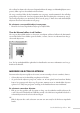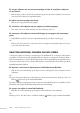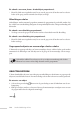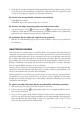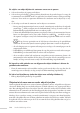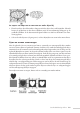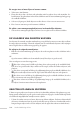Operation Manual
126 Studio Webdesign 4 Pro
Zo schaalt u een vorm, frame- of tabelobject proportioneel:
* Houd de Shi-toets ingedrukt terwijl u een van de grepen in de hoeken van het selectie-
kader (of de greep aan het uiteinde van de lijn) versleept.
Afbeeldingen schalen
Aeeldingen worden normaal gesproken automatisch proportioneel geschaald, omdat u bij
het schalen van een aeelding doorgaans de oorspronkelijke breedte-/hoogteverhouding wilt
behouden.
Zo schaalt u een afbeelding proportioneel:
* Versleep een van de grepen in de hoeken van het selectiekader rond de aeelding.
Zo schaalt u een afbeelding niet-proportioneel:
* Houd de Shi-toets ingedrukt terwijl u een van de grepen in de hoeken van het selectie-
kader versleept.
Gegroepeerde objecten en meervoudige selecties schalen
U kunt ook een gegroepeerd object of een meervoudige selectie schalen. In dat geval worden
automatisch de afmetingen van alle objecten in de groep of de meervoudige selectie aange-
past.
Gebruik het tabblad Transformeren als u een object nauwkeurig wilt schalen.
Hierover leest u meer in het Help-bestand van het programma.
OBJECTEN ROTEREN
U kunt afzonderlijke objecten (met inbegrip van aeeldingen, tekstframes en gegroepeerde
objecten) naar behoee roteren. Een meervoudige selectie kan echter niet worden geroteerd.
Zo roteert u een object:
1. Selecteer het gereedschap Roteren in de gereedschapset aan de linkerkant van de wer-
komgeving.
2. Klik op het object om het te selecteren. Beweeg de muisaanwijzer vervolgens over een van
de grepen totdat deze de volgende vorm krijgt: